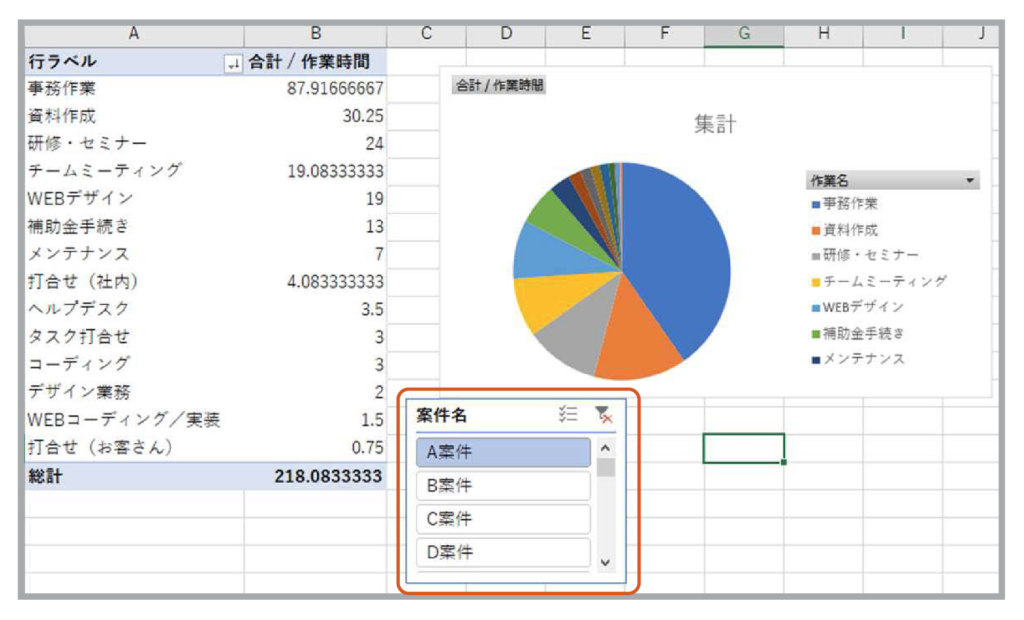所要時間 約10分
日報で収集したデータをピボットテーブルを利用してグラフ化した際、大量のデータがある場合に、アルファベット順や、最大から最小の値、または最小から最大の値に並べ替えや絞り込みができるとデータが見やすくなるのでとても便利です。
そのピボットテーブルのデータの並べ替えと絞り込みをする方法(ソートとフィルターとスライサー機能)についての説明していきます。
1.ピボットテーブルで、[行ラベル] と [列ラベル] セルの「①矢印(▼)」をクリックします。
2.並べ替え(ソート)をする場合 : データを昇順または降順で並べ替えるには、② [昇順] または [降順] をクリックします。
3.絞り込み(フィルター)をする場合 : 対象のラベルを表示または非表示にするには③チェックボックスのチェックを[表示]または[非表示]にします。
最後に④OKをクリックしてください。グラフに並べ替えと絞り込みが反映されます。
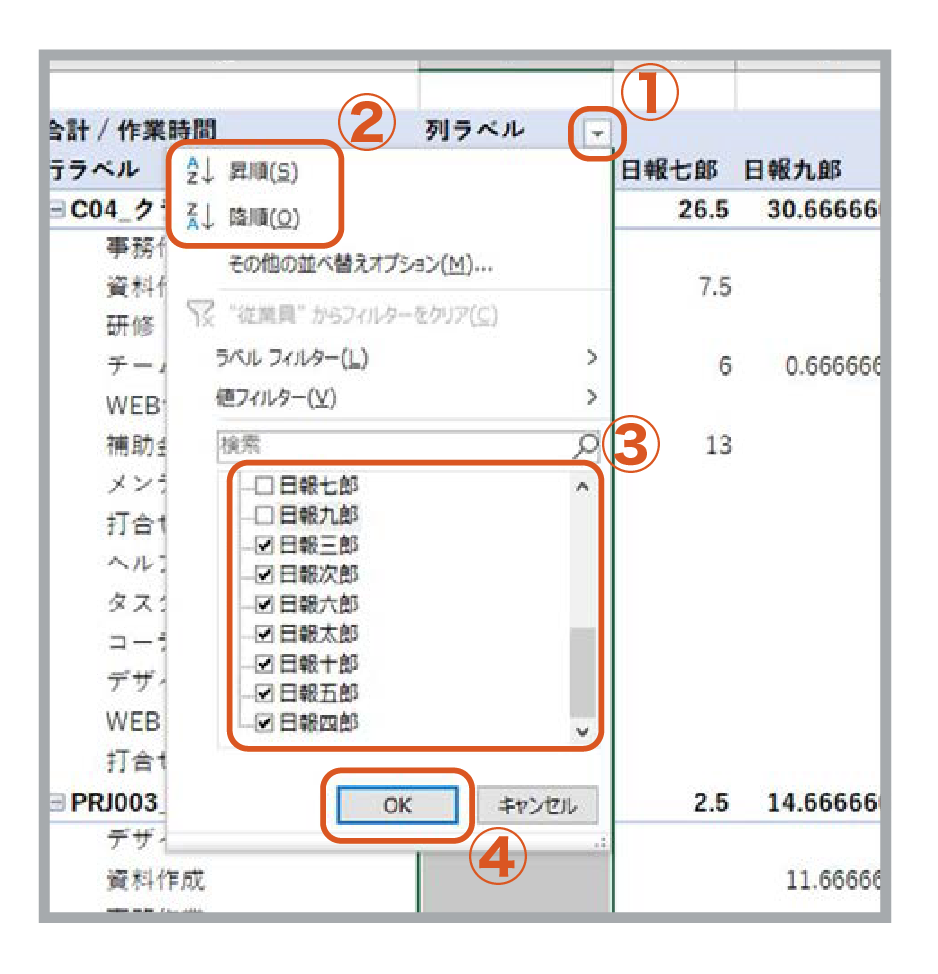
4.スライサー機能を使った絞り込みをする場合 :
※スライサーとはピボットテーブルのデータを素早くフィルタリングできる機能です。
ピボットテーブル内の任意のセルを選択した状態で、「挿入」タブの「スライサー」から絞り込みをしたい項目を選択するとシート状にスライサーが挿入されるので、項目を選択することで選択した項目のみの表示が可能です。